Win10电脑护眼色怎么设置?
分类:win10教程 2021-08-08
导读: Win10电脑护眼色怎么设置?--对于一直使用电脑的朋友来说,屏幕看久了以后就会觉的眼睛很累,那么有没有能有设置电脑屏幕保护色的方法吗?今天就和小编一起看看如何去设置Win10系统电脑护眼色的方法吧。 1、首先在键盘上按下组合键【...
对于一直使用电脑的朋友来说,屏幕看久了以后就会觉的眼睛很累,那么有没有能有设置电脑屏幕保护色的方法吗?今天就和小编一起看看如何去设置Win10系统电脑护眼色的方法吧。
1、首先在键盘上按下组合键【win】+【R】打开运行窗口输入【regedit】点击确定打开。
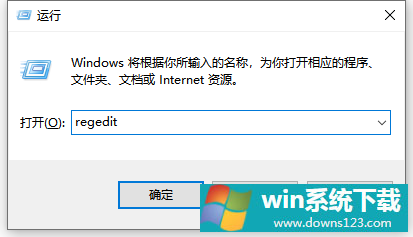
2、然后依次展开注册表文件夹:【\HKEY_CURRENT_USER\Control Panel\Colors】
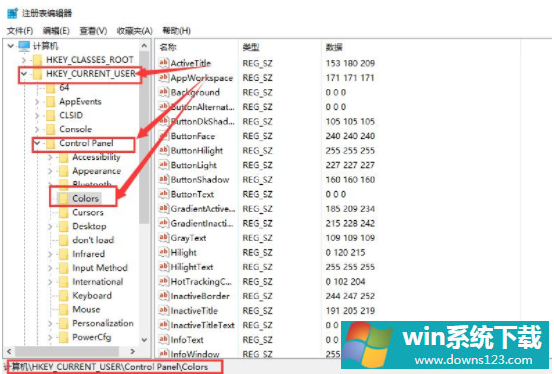
3、然后在Colors文件夹中找到【window】选项,鼠标右键它,选择【修改】。
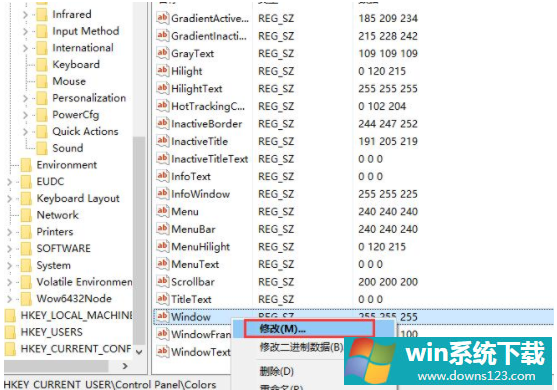
4、然后在将数值数据更改为【202 234 206】,点击【确定】就行了。
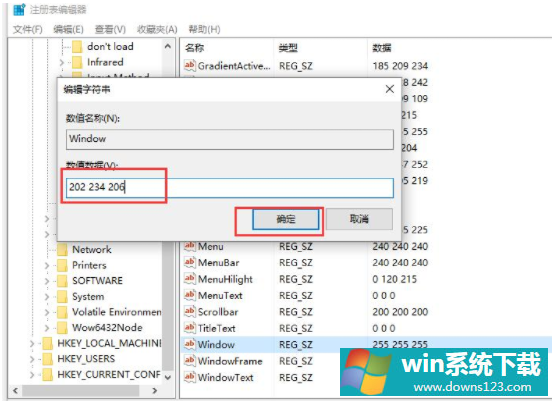
ps:设置完成以后,需要重启下电脑,才能够生效哦。


